Systém Windows nemôže získať prístup k zadanému zariadeniu, ceste alebo chybe súboru [OPRAVENÉ]
Rôzne / / November 28, 2021
Ak sa pokúšate nainštalovať, aktualizovať alebo spustiť program, môže sa zobraziť chybové hlásenie „Systém Windows nemôže získať prístup k zadanému zariadeniu, ceste alebo súboru. Možno nemáte príslušné povolenie na prístup k položke.” Táto chyba sa môže zobraziť pri pokuse o prístup do ponuky Štart, priečinka sťahovania alebo obrázkov alebo dokonca ovládacieho panela. Zdá sa, že hlavným problémom je problém s povolením alebo je tiež možné, že vášmu systému môžu chýbať dôležité súbory a priečinky.
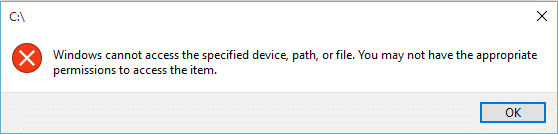
Vyššie uvedené chybové hlásenie sa môže zobraziť aj vtedy, ak sú vaše systémové súbory infikované vírusom alebo škodlivým softvérom Antivírus odstráni tieto škodlivé súbory, ktoré môžu tiež spôsobiť túto chybu, pretože odstránený súbor môže byť systém súbor. Bez toho, aby sme strácali čas, sa pozrime, ako skutočne opraviť, že systém Windows nemôže získať prístup k chybe zadaného zariadenia, cesty alebo súboru pomocou nižšie uvedeného sprievodcu riešením problémov.
Obsah
- Systém Windows nemôže získať prístup k zadanému zariadeniu, ceste alebo chybe súboru [OPRAVENÉ]
- Metóda 1: Skontrolujte povolenia súboru alebo priečinka
- Metóda 2: Odblokujte súbor
- Metóda 3: Dočasne vypnite antivírus a bránu firewall
- Metóda 4: Uistite sa, že súbor nebol presunutý alebo odstránený
Systém Windows nemôže získať prístup k zadanému zariadeniu, ceste alebo chybe súboru [OPRAVENÉ]
Uistite sa vytvoriť bod obnovenia pre prípad, že by sa niečo pokazilo.
Metóda 1: Skontrolujte povolenia súboru alebo priečinka
Musíte skontrolovať povolenie a postupujte podľa tohto článku Manuálne. Prevziať vlastníctvo položky. Keď to urobíte znova, skúste získať prístup k súboru, priečinku alebo programu a zistite, či môžete Oprava Systém Windows nemôže získať prístup k zadanému zariadeniu, ceste alebo chybe súboru.
Metóda 2: Odblokujte súbor
1. Kliknite pravým tlačidlom myši na súbor alebo priečinok a potom vyberte Vlastnosti.
![Kliknite pravým tlačidlom myši na priečinok a vyberte položku Vlastnosti | Systém Windows nemôže získať prístup k zadanému zariadeniu, ceste alebo chybe súboru [OPRAVENÉ]](/f/03b756b5481d70fbdb1bf4e57bee64b1.png)
2. Na karte Všeobecné kliknite na Odblokovať ak je možnosť dostupná.

3. Kliknite na tlačidlo Použiť a potom na tlačidlo OK.
4. Reštartujte počítač, aby ste uložili zmeny.
Metóda 3: Dočasne vypnite antivírus a bránu firewall
Niekedy môže spôsobiť antivírusový program Chyba Vyskytla sa chyba v prehliadači Chrome a aby ste si overili, že to tak nie je, musíte antivírus na obmedzený čas vypnúť, aby ste mohli skontrolovať, či sa chyba stále zobrazuje, keď je antivírus vypnutý.
1. Kliknite pravým tlačidlom myši na Ikona antivírusového programu zo systémovej lišty a vyberte Zakázať.

2. Ďalej vyberte časový rámec, pre ktorý bude Antivírus zostane vypnutý.

Poznámka: Zvoľte si najmenší možný čas, napríklad 15 minút alebo 30 minút.
3. Po dokončení sa znova pokúste pripojiť, aby ste otvorili prehliadač Google Chrome a skontrolujte, či sa chyba vyriešila alebo nie.
4. Vyhľadajte ovládací panel vo vyhľadávacom paneli ponuky Štart a kliknutím naň otvorte Ovládací panel.
![Do vyhľadávacieho panela napíšte Ovládací panel a stlačte enter | Systém Windows nemôže získať prístup k zadanému zariadeniu, ceste alebo chybe súboru [OPRAVENÉ]](/f/aad44996240b9dfc29b2bad4efe2bfac.png)
5. Ďalej kliknite na Systém a bezpečnosť potom kliknite na Brána firewall systému Windows.

6. Teraz v ľavom okne kliknite na Zapnite alebo vypnite bránu Windows Firewall.

7. Vyberte možnosť Vypnúť bránu Windows Firewall a reštartujte počítač.
![Kliknite na Vypnúť bránu Windows Defender Firewall (neodporúča sa) | Systém Windows nemôže získať prístup k zadanému zariadeniu, ceste alebo chybe súboru [OPRAVENÉ]](/f/ad410e81740d1c9029255d833c372df6.png)
Skúste znova otvoriť Google Chrome a navštívte webovú stránku, ktorá predtým zobrazovala chyba. Ak vyššie uvedená metóda nefunguje, postupujte presne podľa rovnakých krokov znova zapnite bránu firewall.
Metóda 4: Uistite sa, že súbor nebol presunutý alebo odstránený
Táto chyba sa môže zobraziť aj vtedy, ak sa súbor nenachádza v mieste určenia alebo ak sa skratka poškodila. Aby ste sa uistili, že to nie je tento prípad, musíte prejsť na umiestnenie súboru a dvakrát naň kliknúť, aby ste zistili, či môžete toto chybové hlásenie opraviť.
Odporúčané:
- Oprava Na otvorenie budete potrebovať novú aplikáciu – ms-windows-store
- Ako opraviť chýbajúcu ikonu Windows 10 App Store
- Ako opraviť chýbajúci obchod Windows Store v systéme Windows 10
- Oprava Predvolená brána nie je dostupná
To je to, čo máte úspešne za sebou Oprava Systém Windows nemôže získať prístup k zadanému zariadeniu, ceste alebo chybe súboru ale ak máte stále nejaké otázky týkajúce sa tohto príspevku, neváhajte sa ich opýtať v sekcii komentárov.
![Systém Windows nemôže získať prístup k zadanému zariadeniu, ceste alebo chybe súboru [OPRAVENÉ]](/uploads/acceptor/source/69/a2e9bb1969514e868d156e4f6e558a8d__1_.png)


